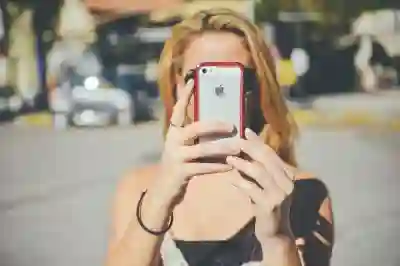[같이 보면 도움 되는 포스트]
아이폰에서 갤럭시로, 또는 그 반대로 이동할 때 가장 걱정되는 부분은 바로 데이터와 어플리케이션의 이전입니다. 새로운 기기로의 전환 과정에서 소중한 사진, 연락처, 메시지 등을 잃지 않으려면 체계적인 방법이 필요합니다. 다행히도, 최신 스마트폰에서는 이러한 마이그레이션을 돕는 다양한 도구와 앱이 제공되고 있습니다. 이번 포스트에서는 아이폰과 갤럭시 간의 데이터 이전 방법에 대해 자세히 알아보겠습니다. 정확하게 알려드릴게요!
아이폰 데이터 이전의 준비 단계
백업을 통한 안전한 데이터 보호
아이폰에서 데이터를 옮기기 전, 가장 먼저 해야 할 일은 데이터를 백업하는 것입니다. 아이클라우드나 아이튠즈를 통해 쉽게 백업할 수 있습니다. 아이클라우드를 사용할 경우, 설정 앱에서 사용자 이름을 클릭한 후 ‘iCloud’를 선택하고 ‘iCloud 백업’을 활성화하세요. 이렇게 하면 Wi-Fi에 연결된 상태에서 자동으로 백업이 진행됩니다. 아이튠즈를 이용하면 컴퓨터에 아이폰을 연결하고, 아이튠즈를 실행한 후 ‘백업’ 옵션을 선택하여 데이터를 저장할 수 있습니다.
필요한 데이터 목록 작성하기
데이터 이전 과정에서 잃고 싶지 않은 파일이나 어플리케이션을 목록으로 정리해보세요. 연락처, 사진, 동영상, 메시지 등 필수적인 데이터를 우선적으로 고려해야 합니다. 또한 자주 사용하는 어플리케이션도 체크리스트에 포함시키면 좋습니다. 이 목록은 갤럭시로 이동하기 전 꼭 필요한 자료들을 확인하는 데 유용할 것입니다.
애플 ID 및 구글 계정 확인하기
아이폰과 갤럭시 간의 데이터 이전 시 애플 ID와 구글 계정을 활용하게 됩니다. 따라서 두 계정이 모두 활성화되어 있는지 확인하세요. 특히 구글 계정을 통해 이메일이나 연락처를 동기화할 수 있으므로 중요합니다. 만약 아직 구글 계정이 없다면 미리 생성해두는 것이 좋습니다.
갤럭시로의 데이터 전송 방법
스마트 스위치 사용법 익히기
갤럭시로 변경할 때 가장 편리하게 사용할 수 있는 도구가 바로 삼성의 스마트 스위치입니다. 이 앱은 간편하게 데이터 전송을 도와줍니다. 앱스토어 또는 구글 플레이스토어에서 다운로드한 후 지침에 따라 설치하면 됩니다. 아이폰과 갤럭시를 USB 케이블로 연결하거나 Wi-Fi를 통해서도 손쉽게 데이터를 옮길 수 있습니다.
파일 형식 변환 및 호환성 체크하기
아이폰에서 사용하던 일부 파일 형식은 갤럭시와 호환되지 않을 수 있습니다. 예를 들어, 특정 음악 파일이나 비디오 포맷이 그럴 수 있습니다. 따라서 필요하다면 파일 형식을 변환하는 작업이 필요합니다. 이를 위해 여러 무료 온라인 변환기를 활용하거나 관련 소프트웨어를 설치하여 문제없이 사용할 수 있도록 해주세요.
앱 재설치 및 로그인 절차 수행하기
데이터 이전 후에는 갤럭시에 필요한 앱들을 다시 설치해야 합니다. 이전 리스트에 따라 각 앱스토어에서 다운로드하고, 기존 계정으로 로그인하세요. 일부 앱에서는 데이터 복원이 가능하지만, 모든 앱이 다 그런 것은 아니니 주의가 필요합니다.
| 구분 | 아이폰(출발) | 갤럭시(도착) |
|---|---|---|
| 연락처 | iCloud 또는 iTunes 백업 후 복원 | 구글 계정으로 동기화 가능 |
| 사진/비디오 | iCloud 사진 라이브러리 활성화 또는 직접 저장 | 스마트 스위치를 통한 전송 가능 |
| 메시지 | Airdrop 또는 SMS/MMS 백업 사용 추천 | Samsung Messages로 가져오기 필요함 |
| 어플리케이션 | App Store에서 다운로드 후 로그인 필요함 | Google Play Store에서 다운로드 후 로그인 필요함 |
아이폰으로의 마이그레이션 과정 정리하기
IPhone Migration Tool 활용하기
갤럭시에서 아이폰으로 변경하는 경우에도 마찬가지로 애플에서는 ‘Move to iOS’라는 전용 애플리케이션을 제공합니다. 이 앱은 안드로이드 기기에서 아이폰으로 데이터를 쉽게 옮길 수 있도록 도와줍니다. 두 기기를 가까이 두고 안내에 따라 진행하면 대부분의 데이터를 빠르게 이동할 수 있습니다.
필요 없는 데이터 삭제하기
데이터 이전 과정 중에는 불필요한 파일이나 어플리케이션을 정리하는 것도 좋은 방법입니다. 새 기기에 꼭 필요한 것만 남겨두고 나머지는 삭제함으로써 깔끔하고 효율적인 환경을 유지할 수 있습니다.
새로운 기기의 설정 최적화 하기
마지막으로, 새로운 아이폰에 대한 기본 설정을 최적화해 보세요! 원하시는 테마나 배경 화면 설정, 알림 음소거 기능 등을 조정하여 개인의 취향에 맞는 사용자 환경을 만들어가는 과정도 중요합니다.
자주 발생하는 문제 해결 팁 제공하기
‘데이터 누락’ 문제 해결법
가장 흔히 발생하는 문제 중 하나는 데이터 누락입니다. 이 경우에는 다시 한번 전체적인 과정을 점검해보고 보존된 백업 파일을 확인해야 합니다. 어떤 항목들이 누락되었는지를 파악하고 이를 복원하기 위한 추가 작업이 필요합니다.
‘앱 호환성 부족’ 문제 해결법
특정 앱이 새 기기와 호환되지 않는 경우가 있을 수 있습니다. 이런 경우엔 대체 가능한 유사한 앱을 찾아보거나 해당 개발자의 지원 페이지를 통해 업데이트 여부를 확인하는 것이 좋습니다.
‘계정 접근 오류’ 문제 해결법
계정을 통해 로그인이 되지 않는다면 비밀번호 재설정을 시도해보세요! 또한 2단계 인증 등을 사용하는 경우 별도의 인증 절차를 거쳐야 할 수도 있으니 주의하셔야 합니다.
마무리하는 글에서
아이폰에서 갤럭시로의 데이터 이전 과정은 생각보다 간단하지만, 몇 가지 중요한 단계를 잊지 않는 것이 중요합니다. 백업을 통해 데이터를 보호하고, 필요한 자료를 목록화하여 신속하게 전송할 수 있습니다. 또한, 새로운 기기에 대한 설정을 최적화하여 개인의 사용 환경을 맞추는 것도 필수적입니다. 이러한 과정을 통해 매끄럽고 효율적인 기기 변경이 이루어질 것입니다.
알아두면 도움이 될 자료들
1. 아이클라우드 및 아이튠즈 사용법: 아이폰 백업과 복원에 대한 자세한 정보 제공
2. 스마트 스위치 공식 웹사이트: 갤럭시 데이터 전송에 관한 유용한 팁과 가이드 제공
3. 파일 형식 변환 도구: 다양한 파일 형식을 지원하는 무료 변환기 소개
4. 애플 ID 및 구글 계정 관리 방법: 계정 설정 및 보안 강화에 대한 안내
5. 자주 발생하는 문제와 해결책: 데이터 이전 중 겪을 수 있는 일반적인 문제와 그 해결법 정리
주요 내용 한 줄 정리
아이폰에서 갤럭시로의 데이터 이전은 백업, 필요한 데이터 목록 작성, 계정 확인, 스마트 스위치 활용 등으로 간편하게 진행할 수 있습니다.
자주 묻는 질문 (FAQ) 📖
Q: 아이폰으로 데이터 옮길 때 어떤 방법이 가장 간편한가요?
A: 아이폰으로 데이터 옮길 때 ‘iOS 전환 앱’을 사용하는 것이 가장 간편합니다. 이 앱을 통해 기존 안드로이드 기기에서 사진, 메시지, 연락처, 앱 등을 쉽게 이동할 수 있습니다.
Q: 갤럭시에서 아이폰으로 데이터를 옮길 때 주의해야 할 점은 무엇인가요?
A: 갤럭시에서 아이폰으로 데이터를 옮길 때는 호환되지 않는 앱이나 파일 형식에 주의해야 합니다. 일부 앱은 iOS에서 지원하지 않거나 기능이 제한될 수 있으므로, 필요한 경우 대체 앱을 찾아야 할 수 있습니다.
Q: 데이터 전송 과정에서 문제가 발생하면 어떻게 해결하나요?
A: 데이터 전송 과정에서 문제가 발생하면 먼저 인터넷 연결 상태를 확인하고, 두 기기의 소프트웨어가 최신 버전인지 확인해야 합니다. 이후에도 문제가 지속된다면 애플 고객 지원이나 삼성 고객 지원에 문의하여 도움을 받을 수 있습니다.
[주제가 비슷한 관련 포스트]
➡️ 아이폰 배터리 관리와 성능 확인을 위한 꿀팁 알아보자
➡️ 고성능 갤럭시북5 프로 360의 디자인과 스펙을 알아보자